Надо ли на виндовс 10 ставить антивирус
защитник windows 10 или антивирус
Windows 10 не требует от пользователей установки антивируса, так как начиная с виндовс 8 операционная система имеет встроенную систему безопасности. Но действительно ли это наилучшее решения для обеспечения надежной защиты компьютера? Давайте разберемся, достаточно ли защитника Windows 10 или нужен другой антивирус.
Windows Defender – это современная версия программы Microsoft Security Essentials, которая является бесплатным продуктом компании Microsoft. Изначально он существовал в качестве отдельного компонента, однако теперь он встроен в ОС и гарантирует всем ПК с операционной системой виндовс 10 хороший уровень защиты от различных угроз.
Содержание статьи
- Особенности защитника
- Результаты тестов по уровню обнаружения угроз
- Преимущества и недостатки
- MalwareBytes Anti-Exploit
- Вce «зa» и «пpoтив»
- Как его включить
- Подробное видео о возможностях и настройке
- Комментарии пользователей
Особенности защитника
Как мы уже сказали ранее, он включен в систему по умолчанию. Утилита в автоматическом режиме проводит проверку запускаемых программ, обновляет базы данных через «Центр обновления» и обладает интерфейсом для полноценной проверки системы.
Но насколько эффективный защитник windows 10, сможет ли он обеспечить должный уровень защиты или все равно необходимо устанавливать антивирус? Нужно признать, что данная разработка хоть и не намного, но отстает от своих конкурентов, о чем говорят сравнительные тесты. При этом он потребляет минимальное количество системных ресурсов, не слишком назойлив и не требует денежных вливаний, чего нельзя сказать о других утилитах. Также не собирает данные о пользователях и не использует их для своей выгоды, как это делают некоторые бесплатные утилиты.
В целом, утилита надежно защищает систему ПК. При регулярном обновлении (что делается автоматически), использовании современного браузера и избегании опасных плагинов – это отличный способ защиты, и ваш компьютер будет в безопасности. В этом случае вопрос, нужно ставить другой антивирус или нет, теряет свою актуальность. Тем более, что соблюдая стандартные рекомендации и правила безопасности, которых необходимо всегда придерживать, Defender полностью справится со своей основной задачей.
Тем более, что соблюдая стандартные рекомендации и правила безопасности, которых необходимо всегда придерживать, Defender полностью справится со своей основной задачей.
Результаты тестов по уровню обнаружения угроз
По итогам специализированного теста AV-Test, Defender получил крайне низкий бал, но он распознал 88% атак нулевого дня (Real-World Testin) и 99.8% преобладающих и широко распространенных угроз (Reference set), при этом Касперский имеет показатели в 100% и 100%, соответственно. Однако Defender все равно справляется и работает на высоком уровне.
Решая, что лучше для Windows 10, Защитник, Avast или любой другой антивирус, учитывайте тот факт, что у данной операционной системы есть дополнительные средства защиты. Например, фильтр SmartScreen, препятствующий загрузке и запуску вредоносных компонентов. Более того, в современных браузерах есть уникальная функция Google Safe Browsing, блокирующая активность большинства вредоносных утилит.
Для большинства пользователей, при условии здравого смысла и минимальных знаний в области безопасности, Windows Defender’a будет достаточно. Но если вы ведете рисковую деятельность, имеете дело с пиратским программы обеспечением, то лучше воспользоваться какой-то другой программой, которая будет максимально эффективно справляться со всеми имеющимся угрозами.
Но если вы ведете рисковую деятельность, имеете дело с пиратским программы обеспечением, то лучше воспользоваться какой-то другой программой, которая будет максимально эффективно справляться со всеми имеющимся угрозами.
Если вы все еще не знаете, в пользу какой программы сделать выбор, то следует рассмотреть основные свойства защитника.
К его преимуществам можно отнести:
- Глубокая проверка ОС.
- Минимальный процент ложных тревог.
- Минимальные требования.
- Отсутствие рекламы и ненужных функций, тормозящих работу ПК.
- Не требует активации.
- Не собирает данные о пользователях для своей выгоды.
Что касается недостатков, то они имеются, как и у любой другой программы:
- Иногда пропускает вредоносное ПО.
- Остается в плане надежности и мощности.
- Нет вкладки для проверки файлов в контекстном меню.
Как вы можете увидеть, минусов немного, они совсем незначительные и являются не столь важным на фоне целого ряда достоинств.
MalwareBytes Anti-Exploit
Дополнительно мы рекомендуем использовать бесплатную программу «Anti-Exploit» для защиты от эксплойтов. Благодаря ей вы обезопасите свой браузер и плагины, которые крайне часто подвергаются атакам. Данная утилита крайне схожа с Microsoft EMET, но считается более удобной и имеет намного больше полезных функций. Она позволяет блокировать любые эксплойты, в том числе атаки нулевого дня, неизвестные ранее. А благодаря низким требованиям к железу, она не будет тормозить компьютер.
Windows Defender и Anti-Exploit – это наилучшее и абсолютно бесплатное сочетание для обеспечения максимальной безопасности среднестатистического компьютера. Данные программы дополняют друг друга, находят любые потенциальные угрозы и прочий мусор, который зачастую упускают стандартные средства защиты. Поэтому если вы спросите, нужен ли защитник windows, если у вас уже установлен другой антивирус, стоит задуматься, ведь он может оказаться более эффективным.
Вce «зa» и «пpoтив»
Тщательно проанализировав всю информацию о защитнике, можно с уверенностью сказать, что он обеспечивает достойный уровень безопасности. Учитывая постоянное обновление баз данных и использование исключительно надежных браузеров – программа легко справится с поставленными перед ней задачами.
Учитывая постоянное обновление баз данных и использование исключительно надежных браузеров – программа легко справится с поставленными перед ней задачами.
Несмотря на низкий балл, полученный во время проведения тестов, о чем мы говорили выше, данный антивирус легко распознает любые угрозы и вирусы. Именно это свидетельствует о высокой его надежности. По словам разработчиков, их усилия в первую очередь были ориентированы на создание программы, которая максимально быстро и эффективно реагирует на самые распространенные угрозы в Интернете, и им удалось это сделать.
Опираясь на то, что в ОС Windows 10 кроме стандартного антивируса есть дополнительные средства защиты, отвечая на вопрос, «Может ли защитник windows заменить антивирус?», можно с уверенностью сказать, что да. Это оптимальный вариант для подавляющей массы пользователей. Не загружайте опасное и вредоносное программное обеспечение, не велите рисковую деятельность и вы сможете убедиться в том, что ваш ПК в полной безопасности.
Однако, если вы выбираете защитник только потому, что он бесплатный и менее требовательный к системным требованиям, мы рекомендуем ознакомиться с еще более легкими утилитами, которые возможно подойдут вам больше и будут работать быстро даже на самых слабых устройствах.
Как его включить
Если же вы решили пользоваться Windows Defender, то стоит его активировать. Способов включения существует достаточно много, но мы разберем самый простой:
1. Заходим в меню «Пуск», затем в «Параметры».
2. В открывшемся окне переходим в раздел «Обновление и безопасность».
3. В левой части окна выбираем соответствующий раздел и нажимаем по кнопке «Включить».
4. В этом же окне включаем дополнительные опции «Защита в реальном времени» и «Автономный защитник…».
Теперь информация на вашем компьютере или ноутбуке будет надежно защищена от различных угроз и хакерских атак.
Не смотря на то, какой антивирус у вас установлен, всегда проводите дополнительную проверку специальными сканерами и придерживайтесь простых правил безопасности в сети.

Если вы все же решите установить комплексный антивирус, то присмотритесь к этим вариантам, они получили большее количество голосов пользователей, чем заслужили определенный уровень доверия.
Подробное видео о возможностях и настройке
Надо ли ставить антивирус на Windows 10
Среди некоторых пользователей Windows 10, а ранее и Windows 8 можно часто встретить мнение, что эти операционные системы не нуждаются в дополнительной антивирусной программе, кроме уже встроенной Windows Defender. Люди рассказывают о том, что они дескать пользуются этой ОС постоянно, посещают какие угодно сайты и ни разу не подцепляли ничего опасного.
Не берусь судить о том, насколько Windows 10 лучше защищён от вирусов и прочих опасностей, чем, например, «семёрка». Возможно, это действительно так. Но нам, как рядовым пользователям, нужно учитывать, что даже среди профессионалов по этому вопросу нет единого мнения. Конечно, кто-то скажет, что те, кто говорят о необходимости использования антивируса на Windows 10, просто продвигают свои антивирусные программы. Но лично я не верю в такие «теории заговоров» и считаю, что раз проблема с вирусными и другими угрозами существовала во всех предыдущих версия Windows, то почему «десятка» должна стать исключением.
Возможно, это действительно так. Но нам, как рядовым пользователям, нужно учитывать, что даже среди профессионалов по этому вопросу нет единого мнения. Конечно, кто-то скажет, что те, кто говорят о необходимости использования антивируса на Windows 10, просто продвигают свои антивирусные программы. Но лично я не верю в такие «теории заговоров» и считаю, что раз проблема с вирусными и другими угрозами существовала во всех предыдущих версия Windows, то почему «десятка» должна стать исключением.
В конечном итоге вирусной опасности Windows подвергается не из-за того, что она плохо сделана, а, прежде всего, потому что её использует подавляющее число населения планеты. Например альтернативная и бесплатная Linux вирусам подвержена гораздо меньше. Многие специалисты считают, что хакерам просто невыгодно работать над взломом ОС, которую мало кто использует.
Так что, я убеждён, что Windows 10 в ближайшие годы всё равно будет подвержена опасности заражения. По крайней мере до тех пор пока она будет популярна. И со временем с ростом её распространённости таких угроз будет становиться только больше. Поэтому лично для себя установку сторонней антивирусной программы я считаю необходимым. Хотя бы для душевного спокойствия. Так что, по моему мнению, антивирусную программу на Windows 10 ставить надо.
И со временем с ростом её распространённости таких угроз будет становиться только больше. Поэтому лично для себя установку сторонней антивирусной программы я считаю необходимым. Хотя бы для душевного спокойствия. Так что, по моему мнению, антивирусную программу на Windows 10 ставить надо.
Какую программу для защиты от вирусов и прочих сетевых атак выбрать, я однозначно советовать не могу. Лично я на обоих своих компьютерах использовал два года платный Kaspersky Internet Security. Ничего опасного не цеплял. Но очень уж не хотелось и дальше платить деньги. (Если честно, со временем всё больше убеждаюсь, что у любой платной программы есть не менее достойные, но абсолютно бесплатные аналоги - просто чаще всего они не так активно «раскручиваются»). В общем, в середине 2015 года я стал изучать иные, уже бесплатные предложения. Прочитал море положительного про китайский и полностью бесплатный антивирус Qihoo 360 Total Security. Поставил себе. И пока (сейчас декабрь 2017, то есть, прошло уже больше двух с половиной лет) всё устраивает. При установке данной программы в целях большей безопасности рекомендую в настройках дополнительно включить антивирусные движки Bitdefender и Avira. Вместе с ними китайский продукт не раз занимал достойные места в международных рейтингах антивирусов. В отчетах лаборатории PCMag за 2015 год этот продукт показал одинаковые результаты с признанными лидерами антивирусного рынка Bitdefender и Kaspersky. Кстати, в отличие от них, китайский продукт полностью бесплатный. Для установки предлагаются две версии: PC - All in one или PC - Essential. Советую ставить вторую - Essential. В ней есть антивирус и песочница, но нет лишних, на мой вкус, опций (типа очистки, оптимизации и прочего псевдополезного хлама) и, главное, в Essential нет рекламного спама в виде всплывающих окон, при помощи которых этот китайский антивирус монетизируется.
Поставил себе. И пока (сейчас декабрь 2017, то есть, прошло уже больше двух с половиной лет) всё устраивает. При установке данной программы в целях большей безопасности рекомендую в настройках дополнительно включить антивирусные движки Bitdefender и Avira. Вместе с ними китайский продукт не раз занимал достойные места в международных рейтингах антивирусов. В отчетах лаборатории PCMag за 2015 год этот продукт показал одинаковые результаты с признанными лидерами антивирусного рынка Bitdefender и Kaspersky. Кстати, в отличие от них, китайский продукт полностью бесплатный. Для установки предлагаются две версии: PC - All in one или PC - Essential. Советую ставить вторую - Essential. В ней есть антивирус и песочница, но нет лишних, на мой вкус, опций (типа очистки, оптимизации и прочего псевдополезного хлама) и, главное, в Essential нет рекламного спама в виде всплывающих окон, при помощи которых этот китайский антивирус монетизируется.
Кстати, и Касперский недавно выпустил абсолютно бесплатный антивирус Kaspersky Free. Первое время его могли использовать только граждане России и Украины, теперь фри-версия доступна для всех стран мира. Тоже очень неплохо справляется со своими задачами.
Первое время его могли использовать только граждане России и Украины, теперь фри-версия доступна для всех стран мира. Тоже очень неплохо справляется со своими задачами.
Для тех, кто особенно сильно нуждается в безопасности (или страдает сильной вирусофобией), можно порекомендовать установить оба вышеперечисленных бесплатных антивируса:
- Сначала Kaspersky Free
- Затем 360 Total Security
Нужен именно такой порядок, потому что только второй продукт (360) позволяет установить себя при наличии другой антивирусной программы на компьютере - Kaspersky поставить себя рядом с другим антивирусом просто не даст. Разумеется, ставить два антивируса рядом лучше не на совсем медленных и устаревших машинах. Не скажу, что я являюсь вирусофобом. Просто в определённый момент мне стало интересно, как эти программы уживутся рядом. Установив их, я понял, что производительность компьютера осталась прежней. Именно поэтому я и не стал какое-то время удалять ни один из этих антивирусов. После очередной переустаноки Windows оставил только 360. Решил, что мне хватит. Но факт есть факт: Касперский прекрасно уживается с китайским антивирусом.
После очередной переустаноки Windows оставил только 360. Решил, что мне хватит. Но факт есть факт: Касперский прекрасно уживается с китайским антивирусом.
Помимо антивирусной программы на Windows 10 неплохо будет установить и файервол (технологический барьер, предотвращающий несанкционированные или нежелательные связи между компьютерными сетями или хостами). Файервол в переводе означает «огненная стена». Если антивирус в основном сосредоточен на поиске вредоносных программ и файлов на жёстком диске компьютера и съёмных носителях, а также на контроле безопасности посещаемых через браузер сайтов, то брандмауэр защищает компьютер от всевозможных сетевых атак хакеров. Для этого файервол полностью контролирует интернет-активность всех процессов, запускаемых на компьютере. В сочетании с антивирусом файервол обеспечивает максимальную защиту компьютера. Платные антивирусы, как правило, в своём составе его имеют, а вот бесплатные - нет. Поэтому специалисты в области компьютерной безопасности рекомендуют устанавливать его отдельно. Недавно вычитал и такую понравившуюся мне формулу: лучшая бесплатная антивирусная программа + лучший бесплатный файервол = защита компьютера, ничем не уступающая платным решениям. Согласитесь, проще установить самому пусть и две, но бесплатные программы, чем ставить всего одну, но платную. Конечно, в самой «десятке» существует и встроенный файервол (Брандмауэр Windows), но, как и встроенный антивирус (Защитник Windows), он даёт лишь базовую защиту. Наиболее продвинутым файерволом в мире уже много лет считается продукт компании Comodo. Бесплатной версии Comodo Fierwall вполне достаточно.
Недавно вычитал и такую понравившуюся мне формулу: лучшая бесплатная антивирусная программа + лучший бесплатный файервол = защита компьютера, ничем не уступающая платным решениям. Согласитесь, проще установить самому пусть и две, но бесплатные программы, чем ставить всего одну, но платную. Конечно, в самой «десятке» существует и встроенный файервол (Брандмауэр Windows), но, как и встроенный антивирус (Защитник Windows), он даёт лишь базовую защиту. Наиболее продвинутым файерволом в мире уже много лет считается продукт компании Comodo. Бесплатной версии Comodo Fierwall вполне достаточно.
Например, на моём компьютере долгое время были установлены две программы, отвечающие за безопасность:
- 360 Total Security
- Comodo Firewall
Если учитывать, что 360 использует ещё и движки Avira и Bitdefender, то получается целых 3 антивирусных движка!
Сейчас я использую только антивирус 360. Поскольку обе машины (и стационар, и ноут) у меня не особо мощные, то решил, что нет смысла тратить ресурсы на работы файервола.
А вообще, я всё же не склонен считать антивирусные программы в Windows 10 безусловной панацеей от всех опасностей. Может это просто везение, что пока ничего серьёзного я не словил ни разу за 4 года ежедневного использования компьютера по 8-12 часов, а может быть дело в том, что вдобавок к антивирусной программе и файерволу я ещё и регулярно включаю собственную голову - то есть, соблюдаю Элементарные правила безопасности при работе в сети интернет:
- Никогда не качать непонятно какие программы с непроверенных сайтов. Только авторитетные и при этом, кстати, бесплатные программы для Windows 10, про которые хотя бы есть статья в Википедии и только с официального сайта. Кстати, ссылку на официальный сайт той или иной программы я всегда также беру в Википедии (наверху любой статьи последняя ссылка в правой колонке). Дело в том, что в поисковике часто невозможно отличить, какой сайт принадлежит разработчикам, а какой нет.
- Никогда не ходить по подозрительным ссылкам, тем более, на подозрительных сайтах или в письмах от неизвестных адресатов.

- Никогда не использовать взломанные программы и программы с так называемыми активаторами. (Почти у любой платной программы есть бесплатные аналоги, а если нет, но программа очень нужна, то, на мой взгляд, её не грех и купить или использовать тестовую версию).
- Регулярно (при ежедневной активной работе в интернете - раз в неделю минимум) проводить полную проверку компьютера антивирусной программой. Для надёжности можно после этого ещё и проверить его бесплатной утилитой Dr.Web Cureit.
Все эти меры предосторожности вместе с антивирусом, которому я доверяю, пока позволяют моим компьютерам с Windows 10 оставаться защищёнными.
Есть мысли на этот счёт? Делитесь в комментариях.
Нужна ли вам антивирусная защита в 2022 году?
Вирусы звучат пугающе, особенно в свете пандемии COVID-19. Конечно, вирусы распространяются не только на людей; они также применимы к любому устройству, подключенному к Интернету, в частности к компьютерам, телефонам и планшетам. Но поскольку некоторые операционные системы имеют встроенную антивирусную защиту, необходимо ли приобретать стороннее антивирусное программное обеспечение?
Но поскольку некоторые операционные системы имеют встроенную антивирусную защиту, необходимо ли приобретать стороннее антивирусное программное обеспечение?
Вам все еще нужен антивирус?
В целом, вам, вероятно, все еще нужно антивирусное программное обеспечение, но некоторые устройства нуждаются в нем больше, чем другие. Единственная операционная система, на которую совершенно не нужно устанавливать антивирусное ПО, — это айфоны. Однако Windows, macOS и Android по-прежнему нуждаются в антивирусном программном обеспечении.
Протестированное антивирусное программное обеспечение для вашего компьютера
Мы тратим много времени на то, чтобы антивирусное программное обеспечение помогло защитить ваши устройства. Мы гарантируем, что риски, связанные с программами-вымогателями, шпионскими программами, вредоносными программами и другими онлайн-угрозами, проверяются, чтобы вам не приходилось этого делать. Ниже приведен список антивирусных программ с самыми высокими оценками.
Зачем вам все еще нужно антивирусное программное обеспечение
Каждый день появляются новые вредоносные программы и другие онлайн-угрозы. На самом деле Институт AV-Test ежедневно регистрирует более 350 000 новых вредоносных программ и потенциально нежелательных приложений (PUA).1 Да, вы правильно поняли: каждый божий день. В целом вредоносное ПО представляет собой большую проблему, чем ПНП, составляя 90 процентов от всех угроз в 2020 году по сравнению с 12 процентами от PUA.
При этом некоторые операционные системы гораздо более восприимчивы к вирусам, чем другие, и на первом месте стоит Windows. По данным поставщиков управляемых услуг (MSP), по состоянию на 25 января 2021 г. 87% программ-вымогателей были нацелены на компьютеры Windows.2
| Операционная система | Процент программ-вымогателей по состоянию на 25 января 2021 г. согласно MSP |
|---|---|
| Windows | 87% |
| Планшет Windows | 11% |
| macOS X | 7% |
| Андроид | 5% |
| iOS | 3% |
Точно так же данные AV-Test показали, что на устройствах Windows было больше всего новых вредоносных программ и новых ПНП за весь 2020 год и январь 2021 года, за ними следуют Android, а затем Mac. В общем, если у вас нет устройства iOS, такого как iPhone или iPad, антивирусное программное обеспечение является необходимостью.
В общем, если у вас нет устройства iOS, такого как iPhone или iPad, антивирусное программное обеспечение является необходимостью.
| Операционная система | Новое вредоносное ПО в 2020 году | Новое вредоносное ПО в январе 2021 г. | Новый PUA в 2020 году | Новый PUA в январе 2021 г. |
|---|---|---|---|---|
| Окна | 91,9 млн | 11,4 млн | 5,38 млн | 802 370 |
| macOS | 674 496 | 678 | 48 689 | 5 600 |
| Андроид | 3,2 миллиона | 434 105 | 5,61 млн | 807 452 |
Как антивирус защищает ваши устройства
В двух словах, антивирусное программное обеспечение будет сканировать ваши устройства на наличие вирусов, вредоносных программ и других киберугроз. Если он обнаружит что-либо вредоносное, он поместит файл в карантин и удалит его. Давайте углубимся в детали.
Давайте углубимся в детали.
Основные функции
Вот основы, которые каждый антивирус включает в свое программное обеспечение:
- Обнаружение на основе поведения : Обнаружение на основе поведения означает, что программное обеспечение может находить вирусы и вредоносные программы, даже если их еще нет в существующих базах данных.
- Сканирование : Большинство программ имеет сканирование как по запросу, так и при доступе, которое вы можете запланировать, запускать постоянно или запускать в любое время.
- Вирусный карантин и удаление : Если программное обеспечение обнаружит вирус, оно будет удерживать его, чтобы он не мог заразить остальную часть вашего устройства, и полностью удалить его.
- Защита при просмотре веб-страниц : От фишинговых писем до вредоносных веб-сайтов антивирусное программное обеспечение защищает вас как в Интернете, так и локально на вашем устройстве.

Дополнительные функции
Многие антивирусные программы поставляются в комплекте с другим программным обеспечением цифровой безопасности, например:
- Родительский контроль : Родительский контроль блокирует просмотр определенных веб-сайтов, чтобы обеспечить безопасность детей в Интернете, а также устанавливает ограничения на время использования экрана.
- Брандмауэры/защита сети : Брандмауэры блокируют угрозы в сети вашего устройства, в то время как антивирусное программное обеспечение само по себе действует только для конкретного устройства.
- Безопасные браузеры : Программное обеспечение может включать в себя безопасный браузер, такой как Tor, который трижды шифрует всю веб-активность, чтобы интернет-провайдеры не могли видеть, что вы делаете в сети.
- Менеджеры паролей : Менеджеры паролей хранят все ваши учетные данные для входа в зашифрованном хранилище.

- Зашифрованное облачное хранилище : Для конфиденциальных файлов лучше всего использовать зашифрованное облачное хранилище.
- Оптимизация системы : Некоторые службы утверждают, что оптимизируют производительность вашей системы с точки зрения скорости, удаляя файлы и загрузки, среди прочего.
- Защита от кражи личных данных : Службы защиты от кражи личных данных сканируют несколько финансовых и уголовных сфер в поисках личной информации пользователя (PII) в надежде предотвратить кражу личных данных.
- ВПН : И последнее, но не менее важное: виртуальные частные сети шифруют веб-активность и IP-адрес устройства, чтобы обеспечить большую конфиденциальность и обойти рабочие или правительственные ограничения.
Аргумент против антивируса
Конечно, те, кто говорит, что антивирусное программное обеспечение не нужно, не совсем не правы. Он определенно не нужен для устройств iOS и вообще не существует для устройств iOS.
Он определенно не нужен для устройств iOS и вообще не существует для устройств iOS.
FYI: Хотя некоторые антивирусные компании могут заставить вас думать, что вы загружаете антивирус для устройств iOS, обычно это некоторая форма мобильной безопасности, которая не включает защиту от вирусов. Обязательно читайте мелкий шрифт!
Также есть аргумент, что антивирусное ПО стоит дорого, с чем, к сожалению, приходится согласиться. В среднем антивирус стоит около 40 долларов в год, а сроки обычно не короче. И хотя существует некоторое бесплатное антивирусное программное обеспечение, оно обычно ограничивает такие вещи, как количество устройств, которые вы можете подключить, или количество времени, которое вы можете использовать. Наконец, некоторые устройства, такие как Windows и Mac, имеют встроенное антивирусное программное обеспечение, поэтому многие считают, что дополнительное стороннее программное обеспечение не требуется. Что ж, мы провели небольшое расследование, которое подводит нас к нашей следующей теме…
Встроенное и стороннее антивирусное программное обеспечение
Если устройства уже поставляются с защитой от вирусов, антивирусное программное обеспечение бесполезно, верно? Неправильный. Перейдем к конкретным примерам.
Перейдем к конкретным примерам.
Антивирусная программа Microsoft Defender
Антивирусная программа Microsoft Defender, также известная как Защитник Windows, обеспечивает защиту в режиме реального времени от угроз, шпионских программ, вредоносных программ и вирусов по следующим адресам:
- Приложения
- Облачное хранилище
- Электронная почта
- Интернет.
Однако только компьютеры с Windows 10 и более поздних версий поставляются с Защитником Windows3, и даже в этом случае он не будет работать для всех пользователей, в частности для бизнес-пользователей. Это связано с тем, что Защитник Windows не имеет защиты и реагирования конечных точек, а также автоматического расследования и исправления. На самом деле Microsoft также предлагает другое программное обеспечение под названием Defender for Endpoint, чтобы компенсировать эти ограничения4, но пользователи также могут использовать сторонние приложения, если они того пожелают.
Антивирус macOS Big Sur
Точно так же компьютеры Mac с операционной системой Big Sur поставляются с XProtect, встроенным антивирусным программным обеспечением, которое работает в фоновом режиме, и пользователю не нужно даже пошевелить пальцем. Apple также предлагает:
- Привратник : Привратник сканирует новое программное обеспечение на предмет вредоносного поведения, предотвращая его запуск, если он подозревается в вредоносном ПО.
- Режим песочницы : Режим песочницы позволяет компьютерам Mac запускать приложения в карантине или в том, что Apple называет «виртуальной песочницей», изолированной от остального компьютера.
Хотя эти функции являются неотъемлемой частью любого антивирусного программного обеспечения, эта встроенная защита не блокирует рекламное ПО или ПНП (потенциально нежелательные программы), которые были установлены без ведома или согласия пользователя. Это означает, что некоторые вредоносные программы могли проскользнуть в прошлом5. Кроме того, отчет Malwarebytes «Состояние вредоносных программ» за 2020 г. показал, что по сравнению с 2019 г., количество угроз для компьютеров Mac увеличилось более чем на 400 %.6 Поэтому, хотя вы можете рискнуть и использовать только встроенный антивирус Mac, избыточность — это всегда хорошо, когда речь идет о цифровой безопасности, а защита от рекламного ПО и ПНП крайне важна.
Кроме того, отчет Malwarebytes «Состояние вредоносных программ» за 2020 г. показал, что по сравнению с 2019 г., количество угроз для компьютеров Mac увеличилось более чем на 400 %.6 Поэтому, хотя вы можете рискнуть и использовать только встроенный антивирус Mac, избыточность — это всегда хорошо, когда речь идет о цифровой безопасности, а защита от рекламного ПО и ПНП крайне важна.
Бесплатное и платное антивирусное программное обеспечение
Как мы упоминали ранее, на рынке существует множество бесплатных антивирусных программ, будь то полностью бесплатные подписки или бесплатные пробные периоды. Однако эти бесплатные опции могут иметь такие ограничения, как:
- Совместимость устройств : Бесплатное антивирусное программное обеспечение может не работать с вашей операционной системой. Например, бесплатный антивирус Касперского не работает на компьютерах Mac, а только на устройствах Windows, iOS и Android.
- Отсутствие брандмауэров : Все варианты в нашем списке лучших бесплатных антивирусов (Kaspersky, Bitdefender, Avast, AVG и McAfee) не имеют брандмауэров, поэтому вам, возможно, придется платить за сетевую безопасность.

- Количество устройств : Точно так же многие бесплатные варианты охватывают только одно устройство, в то время как у обычного человека есть несколько устройств, которые нуждаются в защите от вирусов и вредоносных программ.
- Время : Наконец, некоторые бесплатные опции могут быть ограничены определенным периодом времени, например 30 днями, хотя есть некоторые приложения, которые вы можете использовать неограниченное время.
Бесплатное антивирусное программное обеспечение, безусловно, лучше, чем ничего, но для комплексной защиты от всех ваших устройств вам, вероятно, потребуется приобрести платную подписку.
Главный экран приложения Kaspersky AntivirusЕсли у меня есть VPN, нужен ли мне антивирус?
Короче говоря, да, вам все равно нужен VPN, даже если вы используете антивирусное программное обеспечение. Почему? Потому что сравнивать VPN и антивирусное программное обеспечение — все равно, что сравнивать яблоки и апельсины. В то время как виртуальные частные сети шифруют IP-адрес вашего устройства и веб-активность, антивирусное программное обеспечение защищает от вирусов и вредоносных программ, поэтому их возможности не пересекаются. Тем не менее, некоторые антивирусы поставляются в комплекте с VPN, поэтому вы можете убить двух зайцев одной подпиской.
В то время как виртуальные частные сети шифруют IP-адрес вашего устройства и веб-активность, антивирусное программное обеспечение защищает от вирусов и вредоносных программ, поэтому их возможности не пересекаются. Тем не менее, некоторые антивирусы поставляются в комплекте с VPN, поэтому вы можете убить двух зайцев одной подпиской.
Как оптимизировать антивирусное программное обеспечение
Теперь, когда вы знаете, что антивирусное программное обеспечение необходимо для цифровой безопасности, вот как извлечь из него максимальную пользу.
- Купить наборы : Как мы только что упоминали, антивирусное программное обеспечение не является универсальным средством цифровой безопасности. Вот почему многие компании объединяют свое антивирусное программное обеспечение с другими услугами, такими как VPN, защита от кражи личных данных и менеджеры паролей. Если у вас еще нет этих услуг, вы можете сэкономить деньги, объединив их вместе.
- Обновление программного обеспечения : Обязательно выполняйте все обновления программного обеспечения, как только они станут доступны, поскольку устаревшее программное обеспечение может иметь уязвимости в системе безопасности.
 Если есть возможность, включите автообновление.
Если есть возможность, включите автообновление. - Не удваивайте : Чем больше, тем лучше не относится к антивирусному программному обеспечению. Одновременный запуск нескольких сторонних антивирусных программ может привести к системным сбоям, поэтому используйте только одну службу за раз.
- Включить сканирование в режиме реального времени : Сканирование в режиме реального времени означает, что, как следует из названия, программное обеспечение сканирует ваше устройство в режиме реального времени на наличие вирусов и вредоносных программ. В отличие от сканирования по требованию, вам не нужно будет вручную давать команду программному обеспечению для сканирования вашего устройства; скорее, это произойдет автоматически.
- Сканировать все программное обеспечение : Убедитесь, что сканирование безопасности включает файлы, загруженные из Интернета, так как они также могут содержать вредоносное ПО.
- Сканирование по расписанию : Если сканирование в режиме реального времени слишком замедляет работу вашего устройства, вы также можете запланировать сканирование через равные промежутки времени.

- Сканировать все сообщения электронной почты : Точно так же убедитесь, что ваше антивирусное программное обеспечение также сканирует все ваши входящие и исходящие электронные письма.
- Регулярное резервное копирование файлов : Наконец, на случай проникновения вируса, регулярно делайте резервные копии файлов в зашифрованном облаке или локальном хранилище.7
Pro Совет: Если вы выбираете сканирование по расписанию, мы рекомендуем проводить его как минимум раз в неделю.
Резюме
Хотя некоторые устройства могут иметь встроенную защиту от вирусов, использование стороннего антивирусного программного обеспечения является необходимостью, будь то бесплатное или платное. Ниже мы ответили на некоторые из наиболее распространенных вопросов, которые мы получаем об антивирусном программном обеспечении, поэтому читайте дальше, если у вас все еще есть вопросительные знаки.
Часто задаваемые вопросы
Мы здесь, чтобы ответить на ваши самые насущные вопросы об антивирусном программном обеспечении и о том, нужно ли оно вам вообще.
- Действительно ли необходим антивирус? Антивирус
необходим, даже если вы используете устройство Mac или Windows, которые имеют определенный уровень встроенной защиты от вирусов. стороннее антивирусное программное обеспечение. Единственным исключением являются устройства iOS, такие как iPhone и iPad, которым не требуется антивирусное программное обеспечение. Однако для компьютеров Mac, Windows и Android антивирусное программное обеспечение является необходимостью, поскольку каждый день создаются новые вирусы.
- Вам действительно нужен антивирус для Windows 10?
Вам нужен антивирус для Windows 10, даже если он поставляется с антивирусной программой Microsoft Defender.
 Это связано с тем, что этому программному обеспечению не хватает защиты конечных точек и реагирования, а также автоматизированного расследования и исправления. Для полной защиты вы можете связать его с Defender for Endpoint или другим антивирусным программным обеспечением от стороннего поставщика.
Это связано с тем, что этому программному обеспечению не хватает защиты конечных точек и реагирования, а также автоматизированного расследования и исправления. Для полной защиты вы можете связать его с Defender for Endpoint или другим антивирусным программным обеспечением от стороннего поставщика. - Вам все еще нужен антивирус с VPN?
Да, вам по-прежнему нужна антивирусная защита с помощью VPN. VPN не защищают от вирусов и вредоносных программ; вместо этого они шифруют вашу веб-активность и IP-адрес, поэтому выполняют совершенно разные функции.
- Apple рекомендует антивирусное программное обеспечение?
Apple не рекомендует антивирусное программное обеспечение, поскольку оно имеет несколько встроенных в Mac функций антивирусной защиты, таких как XProtect, Gatekeeper и режим «Песочница» для помещения файлов в карантин.
 Однако эти функции не блокируют рекламное ПО или потенциально нежелательные программы, поэтому многие люди по-прежнему используют антивирусное программное обеспечение на своих компьютерах Mac для дополнительной защиты от вредоносных программ.
Однако эти функции не блокируют рекламное ПО или потенциально нежелательные программы, поэтому многие люди по-прежнему используют антивирусное программное обеспечение на своих компьютерах Mac для дополнительной защиты от вредоносных программ.
Нужен ли антивирус для Windows 10 в 2022 году?
Ни для кого не секрет, что ПК с Windows поставляются с собственным антивирусным программным обеспечением, называемым Защитником Windows или Microsoft Defender Antivirus. Однако многие люди задаются вопросом, достаточно ли одного Защитника Windows для защиты от вирусов, вредоносных программ и тому подобного. Достаточно ли Защитника Windows?
Наше любимое антивирусное программное обеспечение для Windows 10
Поставляется ли Windows 10 с антивирусом?
Перейдем сразу к делу: да, ПК с Windows 10 поставляются с антивирусным программным обеспечением под названием Защитник Windows. Но вы можете задаться вопросом: «Мне все еще нужен антивирус?» Чтобы выяснить это, давайте подробнее рассмотрим самого Защитника Windows.
Защитник Windows/Антивирусная программа Microsoft Defender
Защитник Windows, также называемый антивирусной программой Microsoft Defender, обеспечивает защиту в режиме реального времени от:
- Вредоносное ПО
- Шпионское ПО
- Вирусы
Защитник Windows сканирует электронную почту, интернет-браузер, облако и приложения пользователя на наличие вышеуказанных киберугроз. Однако Защитнику Windows не хватает защиты конечных точек и ответа, а также автоматического расследования и исправления, поэтому необходимо больше антивирусного программного обеспечения. Это может быть либо Microsoft Defender for Endpoint, либо другое стороннее антивирусное программное обеспечение для Windows.
Как включить и выключить Защитник Windows
Включить Защитник Windows:
- В меню «Пуск» найдите «групповая политика».
- Щелкните Изменить групповую политику.
- Щелкните Конфигурация компьютера.

- Щелкните Административные шаблоны.
- Выберите Компоненты Windows.
- Щелкните Антивирусную программу "Защитник Windows".
- В нижней части экрана выберите Отключить антивирусную программу "Защитник Windows".
- Выберите Отключено/Не настроено.
- Нажмите «Применить», затем «ОК».1
Мы знаем, что эти инструкции звучат как отключение Защитника Windows, а не включение, но поверьте нам, поскольку эта информация исходит прямо от Microsoft (из первых уст).
Отключить Защитник Windows:
Чтобы отключить Защитник Windows, выполните следующие действия:
- Нажмите «Пуск».
- Щелкните Настройки.
- Нажмите «Обновление и безопасность».
- Щелкните Безопасность Windows.
- Нажмите «Защита от вирусов и угроз».
- Выберите параметр «Управление настройками».
- Щелкните Параметры защиты от вирусов и угроз.
- Выключить защиту в реальном времени.

Для справки: Когда вы отключаете Защитник Windows, плановые проверки все равно будут выполняться, но файлы, которые вы загружаете или устанавливаете, не будут проверяться до следующего запланированного сканирования.
Как проверить значки состояния
Подобно светофору, Microsoft показывает значки состояния, указывающие на уровни безопасности. Вот что они означают:
- Зеленый : ПК защищен, и у Microsoft нет рекомендуемых действий.
- Желтый : Рекомендации по технике безопасности.
- Красный : Кое-что требует немедленного внимания.
Как сканировать на наличие вредоносных программ
Если у вас установлен Защитник Windows, выполните сканирование на наличие вредоносных программ следующим образом.
Вручную
Если вы хотите проверить наличие вредоносного ПО в определенном файле или папке:
- Откройте Проводник.

- Щелкните правой кнопкой мыши предмет.
- Выберите Сканировать с помощью Microsoft Defender.
Безопасность Windows
- Быстрое сканирование:
- В меню «Пуск» нажмите «Настройки».
- Нажмите «Обновление и безопасность».
- Выберите Безопасность Windows.
- Нажмите «Защита от вирусов и угроз».
- Выберите текущие угрозы.
- Выберите Быстрое сканирование/История угроз.
- Нажмите кнопку "Сканировать сейчас".
- Расширенное сканирование:
- В меню «Пуск» нажмите «Настройки».
- Нажмите «Обновление и безопасность».
- Щелкните Безопасность Windows.
- Нажмите «Защита от вирусов и угроз».
- Нажмите Текущие угрозы.
- Выберите «Параметры сканирования» / «История угроз».
- Запустите новое расширенное сканирование.
- Выберите один из следующих вариантов:
- Полное сканирование : Это сканирование проверяет все файлы и программы, работающие на вашем ПК.

- Выборочное сканирование : Выборочное сканирование сканирует только определенные папки или файлы.
- Автономное сканирование Microsoft Defender . Используйте это сканирование только в том случае, если вы считаете, что ваш компьютер заражен вредоносным ПО или вирусами.
- Полное сканирование : Это сканирование проверяет все файлы и программы, работающие на вашем ПК.
- Щелкните Сканировать сейчас.
Как запланировать сканирование
Автоматическое планирование сканирования означает более надежную защиту вашего ПК и меньше работы для вас.
- Щелкните меню «Пуск».
- Поиск «расписание задач».
- Выберите планировщик заданий.
- На левой панели щелкните стрелку рядом с библиотекой планировщика заданий.
- Щелкните Microsoft.
- Щелкните Windows.
- Выберите папку Защитника Windows.
- В правой верхней панели выберите Запланированные проверки Защитника Windows.
- Выберите Свойства.
- Появится окно — выберите Триггеры.
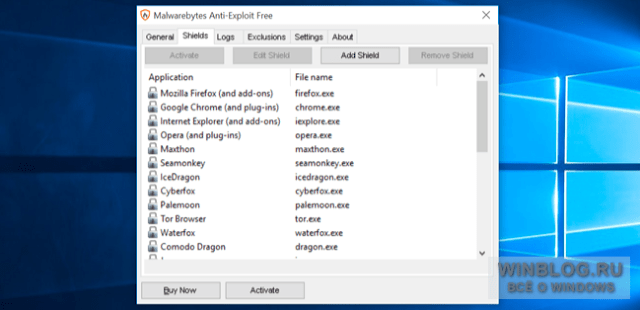
- Нажмите «Создать».
- Установите время и частоту запланированных сканирований.
- Нажмите кнопку ОК.
- Проверьте, что вы выбрали.
- Нажмите кнопку "ОК" еще раз.
- Сканирование будет происходить автоматически (если вы решите использовать Защитник Windows).
Защитник Windows против стороннего антивируса
В цифровой безопасности избыточность — это хорошо. И хотя Защитник Windows обеспечивает встроенную антивирусную защиту для ПК с Windows 10, у него есть свои ограничения.
Ivacy VPN Снимок экрана WindowsОграничения Защитника Windows: мифы и факты
Во многих статьях в Интернете говорится, что Защитник Windows работает плохо, замедляет работу компьютеров и дает ложные срабатывания. Что ж, мы изучили эти утверждения, чтобы увидеть, насколько хорошо на самом деле работает Защитник Windows.
Мифы
Ложные срабатывания
Ложное срабатывание — это любой файл или процесс, который антивирус определяет как вредоносный, но не представляет угрозы. Ложные срабатывания характерны не только для Защитника Windows; они могут возникать в Microsoft Defender for Endpoint или любой другой антивирусной программе. И это правда, что у Microsoft может не быть информации в своей базе данных, чтобы определить, безопасна ли так называемая угроза или нет. средний показатель по отрасли.3 Таким образом, хотя в прошлом ложные срабатывания могли быть недостатком Защитника Windows, Microsoft значительно устранила их.
Ложные срабатывания характерны не только для Защитника Windows; они могут возникать в Microsoft Defender for Endpoint или любой другой антивирусной программе. И это правда, что у Microsoft может не быть информации в своей базе данных, чтобы определить, безопасна ли так называемая угроза или нет. средний показатель по отрасли.3 Таким образом, хотя в прошлом ложные срабатывания могли быть недостатком Защитника Windows, Microsoft значительно устранила их.
| Тестирование | Количество образцов | Средний показатель по отрасли | Ноябрь Результаты AV-теста | Декабрь Результаты AV-теста |
|---|---|---|---|---|
| Ложные предупреждения/блокировки при посещении сайтов | 500 | 0 | 0 | 0 |
| Ложное обнаружение законного программного обеспечения как вредоносного ПО во время сканирования системы | 1 322 783 | 3 | 0 | 0 |
| Ложные предупреждения об определенных действиях, выполняемых при установке и использовании легитимного ПО | 77 | 0 | 0 | 0 |
| Ложные блокировки определенных действий, выполняемых при установке и использовании легитимного ПО | 77 | 1 | 0 | 0 |
Производительность
Другая распространенная критика Защитника Windows заключается в том, что он значительно замедляет работу ПК. Но опять же, данные AV-Test о среднем влиянии Defender Antivirus на скорость компьютера при ежедневном использовании показывают, что это программное обеспечение замедляет работу стандартных ПК меньше, чем в среднем по отрасли. Это также верно для высокопроизводительных ПК, по большей части. Единственным исключением была скорость загрузки популярных приложений, которая с Defender Antivirus была на 14% ниже, чем в среднем по отрасли. Тем не менее, в целом Defender Antivirus работает быстрее, чем в среднем по отрасли, так что этот миф также развеян. Отойди, Сноупс!
Но опять же, данные AV-Test о среднем влиянии Defender Antivirus на скорость компьютера при ежедневном использовании показывают, что это программное обеспечение замедляет работу стандартных ПК меньше, чем в среднем по отрасли. Это также верно для высокопроизводительных ПК, по большей части. Единственным исключением была скорость загрузки популярных приложений, которая с Defender Antivirus была на 14% ниже, чем в среднем по отрасли. Тем не менее, в целом Defender Antivirus работает быстрее, чем в среднем по отрасли, так что этот миф также развеян. Отойди, Сноупс!
| Тестирование | Объем | Средний показатель по отрасли | Стандартный ПК | Средний показатель по отрасли | Высокопроизводительный ПК |
|---|---|---|---|---|---|
| Замедления при запуске популярных сайтов | 50 сайтов | 15% | 6% | 11% | 5% |
| Замедления при загрузке часто используемых приложений | 20 файлов | 2% | 2% | 2% | 16% |
| Замедления при запуске стандартных программных приложений | 12 тестовых примеров | 12% | 7% | 9% | 6% |
| Замедления при установке часто используемых приложений | 20 установленных приложений | 28% | 26% | 23% | 19% |
| Замедления при копировании файлов, локально и по сети | 9 874 файла | 6% | 1% | 10% | 1% |
Факты
Вот реальные ограничения Защитника Windows:
- Отсутствие защиты конечной точки и ответа
- Нет автоматизированного расследования и исправления
Опять же, в дополнение к Защитнику Windows вы можете соединить его с Защитником для конечной точки. Конечно, есть также избыточный вариант использования другого антивирусного программного обеспечения от стороннего производителя, который мы рекомендуем для максимально возможной безопасности.
Конечно, есть также избыточный вариант использования другого антивирусного программного обеспечения от стороннего производителя, который мы рекомендуем для максимально возможной безопасности.
Другое антивирусное программное обеспечение для Windows
Мы протестировали ряд антивирусных программ и нашли лучшее антивирусное программное обеспечение для Windows. Но во что они вам обойдутся?
Бесплатный и платный антивирус
Конечно, есть несколько вариантов бесплатного антивирусного программного обеспечения, но обычно они имеют ограничения, такие как:
- Они могут быть несовместимы с ПК с Windows 10.
- Возможно, у них нет брандмауэров.
- Часто они ограничивают количество устройств, которые вы можете подключить.
Хотя бесплатное антивирусное программное обеспечение может работать на одном устройстве, вы хотите защитить все свои устройства от вирусов, поэтому вам, вероятно, захочется приобрести платную подписку. Прости, Чарли!
Прости, Чарли!
Pro Совет: Мы обнаружили, что лучшим бесплатным антивирусным программным обеспечением для ПК является Антивирус Касперского. Он также включает в себя VPN до 200 МБ в день, менеджер паролей, в котором хранятся учетные данные 15 учетных записей, и блокировку сбора данных.
Что искать в антивирусном программном обеспечении Windows
Не знаете, с чего начать? Вот некоторые вещи, о которых следует помнить, когда вы покупаете отличный антивирус для Windows:
- Программное обеспечение, совместимое с Windows 10 : Чтобы констатировать очевидное, убедитесь, что программное обеспечение совместимо с Windows 10, так как не все варианты совместимы.
- Высокие оценки в Магазине Windows : В идеале приложение должно иметь рейтинг четыре звезды или выше в Магазине Windows/Microsoft.
- Сканирование по запросу и при доступе : Программное обеспечение должно сканировать на наличие вредоносного ПО всякий раз, когда вы запрашиваете его, а также автоматически в фоновом режиме.

- Брандмауэры : Брандмауэры обеспечивают защиту всей сети, а не только одного устройства.
- Обнаружение на основе поведения : Программное обеспечение должно иметь возможность обнаруживать вредоносные программы, даже если их нет в базе данных, путем сканирования подозрительного поведения, а не сигнатур.
- Надежная политика конфиденциальности : Очевидно, что антивирусное программное обеспечение сканирует все файлы на вашем ПК и многое другое, поэтому важно, чтобы компания защищала эти данные от утечки данных; в противном случае вы можете подвергнуться риску кражи личных данных. Убедитесь, что данные зашифрованы с помощью AES-256 и не передаются третьим лицам в маркетинговых или рекламных целях.
- Чистая история : Между утечками данных и коллективными исками такие компании, как Norton, Kaspersky и AVG, имеют прошлое, которое не вызывает доверия. Исследуйте не только свое антивирусное программное обеспечение, но и компанию, стоящую за ним.
 Конечно, вы можете решить, что антивирусное программное обеспечение, такое как Kaspersky, все еще может быть полезным, несмотря на его прошлое, но важно получить полную картину.
Конечно, вы можете решить, что антивирусное программное обеспечение, такое как Kaspersky, все еще может быть полезным, несмотря на его прошлое, но важно получить полную картину. - Эффективность : Насколько эффективно антивирусное программное обеспечение при обнаружении вирусов и вредоносных программ? Вы можете использовать наши данные тестирования на вирусы и данные обнаружения вредоносных программ от AV-Test, чтобы выяснить это.
- Доступность : К сожалению, антивирусное программное обеспечение, безусловно, дороже, чем VPN. Согласно нашему исследованию рынка персональных антивирусов, большинство людей, использующих антивирусное программное обеспечение в личных целях, тратят около 40 долларов в год. Неудивительно, что только в США эта индустрия стоит 1,8 миллиарда долларов! Узнайте больше о стоимости антивирусного программного обеспечения.
- Продолжительность контракта : Другое отличие от VPN заключается в том, что большинство контрактов на антивирусное программное обеспечение начинаются на год, в то время как VPN обычно имеют месячные варианты.
 Однако вы можете сэкономить деньги, подписавшись на более длительный срок, поскольку некоторые компании также предлагают двух- или трехлетние контракты.
Однако вы можете сэкономить деньги, подписавшись на более длительный срок, поскольку некоторые компании также предлагают двух- или трехлетние контракты. - Количество обслуживаемых устройств : Узнайте не только стоимость подписки, но и количество обслуживаемых устройств. Помимо iPhone и iPad, всем устройствам требуется антивирусное программное обеспечение, так что считайте их!
- Служба поддержки клиентов : Наконец, ознакомьтесь с системами поддержки клиентов компании. Узнайте, как вы можете связаться со службой поддержки, и прочитайте отзывы клиентов, чтобы получить представление о том, насколько эффективна система поддержки.
Рекомендации по обеспечению безопасности в Windows
Установки стороннего антивирусного программного обеспечения на Windows 10 недостаточно для защиты компьютера. У нас есть несколько других рекомендаций:
- Избегайте фишинга . Если ссылка выглядит незнакомой, не нажимайте на нее; то же самое касается сообщений, электронных писем и вложений, поскольку они могут быть попытками фишинга.

- Регулярное резервное копирование . В случае сбоя вашего ПК всегда выполняйте резервное копирование файлов на облачный сервер или внешний жесткий диск, который зашифрован и защищен паролем. Проверьте свой пароль с помощью нашего безопасного средства проверки паролей!
- Не использовать учетные записи администратора . Системные администраторы, которые получают доступ к своей электронной почте и Интернету с помощью административных учетных записей, становятся уязвимыми для взлома, фишинга, вредоносного ПО и захвата учетных записей.4 Вместо этого используйте стандартную учетную запись пользователя или, если вы используете ПК только временно, гостевую учетную запись.
- Обновление программного обеспечения . Всегда выполняйте обновления программного обеспечения как можно скорее, несмотря на то, насколько долгими и раздражающими они могут быть.
- Используйте специальный браузер для Flash/Java .
 Известно, что Flash и Java имеют уязвимости, поэтому, если вы запускаете какие-либо веб-сайты, которые их используют, мы рекомендуем делать это в отдельном и специальном браузере.
Известно, что Flash и Java имеют уязвимости, поэтому, если вы запускаете какие-либо веб-сайты, которые их используют, мы рекомендуем делать это в отдельном и специальном браузере.
Дополнительные функции безопасности Windows
Windows не отключила встроенную цифровую защиту в Защитнике Windows. Несколько других инструментов встроены во все ПК с Windows 10, например:
Windows Hello : вместо использования обычного старого пароля вы можете входить в учетные записи, используя многофакторную аутентификацию, такую как биометрические данные, такие как отпечатки пальцев или распознавание лиц. Конечно, вы по-прежнему сможете использовать PIN-код в качестве резервной копии, но Windows Hello позволяет входить в учетные записи в три раза быстрее, чем при использовании традиционных паролей. Что вы будете делать со всем сэкономленным временем? Будем вязать!
Спросите у родителей : Обеспечить безопасность детей в Интернете — непростая задача, от установки родительского контроля до защиты ноутбуков от детей. К счастью для пользователей Windows, родительский контроль встроен в ПК с Windows 10. Родители могут устанавливать ограничения на время использования экрана и запрашивать разрешение на покупку игр, фильмов или приложений. На вашем банковском счете нет случайных транзакций? Звучит хорошо для нас!
К счастью для пользователей Windows, родительский контроль встроен в ПК с Windows 10. Родители могут устанавливать ограничения на время использования экрана и запрашивать разрешение на покупку игр, фильмов или приложений. На вашем банковском счете нет случайных транзакций? Звучит хорошо для нас!
Find My Device : Наконец, если вы потеряете свое устройство Windows, Find My Device поможет вам найти его, будь то ПК, ноутбук, Surface или Surface Pen.
Резюме
Мы рассказали вам много информации, но суть в том, что, хотя Windows 10 эффективна с точки зрения производительности, в ней отсутствуют некоторые ключевые функции, такие как защита конечных точек и исправление. В цифровой безопасности ключевое значение имеет избыточность, поэтому мы рекомендуем установить стороннее антивирусное программное обеспечение. Но если у вас есть другие устройства помимо Windows 10, узнайте больше о том, нужен ли антивирус для Chromebook, нужен ли антивирус для iPad и как работает антивирус в целом.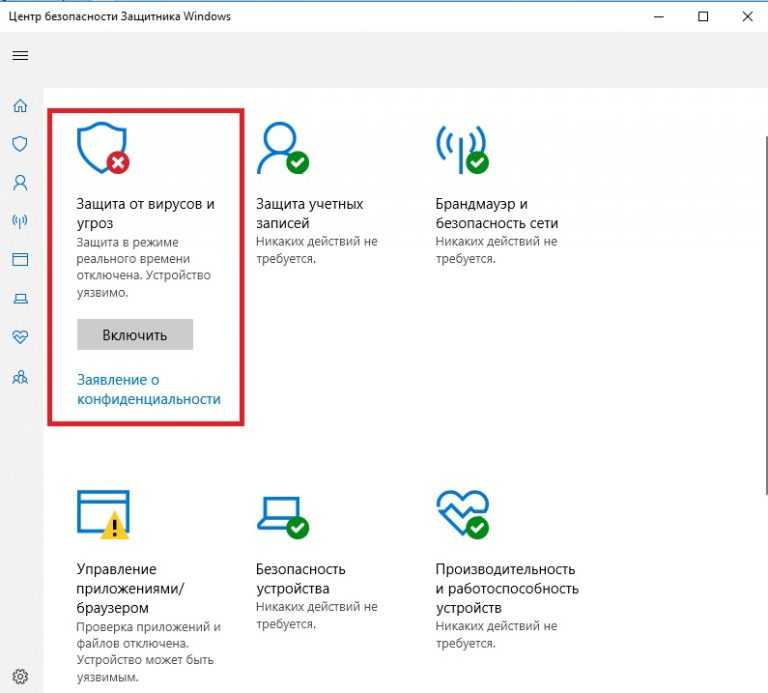
Часто задаваемые вопросы
Вы думали, что мы закончили? Что ж, вы глубоко ошибаетесь.
- Нужен ли Windows 10 антивирус?
Несмотря на то, что Windows 10 имеет встроенную антивирусную защиту в виде Защитника Windows, ей по-прежнему требуется дополнительное программное обеспечение, либо Защитник для конечной точки, либо сторонний антивирус. Это связано с тем, что Защитнику Windows не хватает защиты конечных точек, а также полного анализа и устранения угроз.
- Поставляется ли Windows 10 с McAfee?
Windows 10 поставляется не с McAfee, а с проприетарным антивирусным программным обеспечением Microsoft под названием Защитник Windows.
- Достаточно ли бесплатного антивирусного программного обеспечения?
Достаточно ли бесплатного антивирусного программного обеспечения зависит от конкретной марки и выбранного вами тарифного плана.












